Windows10で突然ブラックアウトしてカーソルだけ表示された時にチェックすることと、僕がやった直し方。
2019/03/04
昨夜、Windowsパソコンで作業をしていたら・・・突然画面が真っ暗になりました。
「なんか起きたかなぁ」とあまり気に留めずに待っていたんですが、何分経っても元の画面に復旧せず。
「Ctrl + Alt + Delete」を押してもセキュリティオプションの画面にならないし、「Ctrl + Alt + Delete」を二度押ししても再起動かからず「詰んだ・・・」となりました。
仕方なく、強制的に電源ボタンを押してWindowsを落とし再起動をかけるも・・・Windows 10の起動画面のあとでサインイン画面へ進まず、黒い画面にカーソルが出たまま。
もしこんな状態になったら、
セーフモードで起動→グラフィックボードのドライバを元に戻す
これで動くようになるかもしれません。
Windows10でセーフモードに入る方法
まずはWindows10を再起動してセーフモードに入ってみましょう。
※セーフモードというのは必要最小限の構成でWindowsを立ち上げてくれるモードです。
従来のWindowsでは「起動ロゴが出ている時にF8連打!」でセーフモードに入ることができましたが、Windows10の場合は方法が違うようです。
以下の方法でセーフモードに入ることが出来ますので、試してみてください。
- セキュリティオプションを開く
- 起動ディスクから開く
- 3回起動に失敗する
順に説明します。
Ctrl + Alt + Delが有効なら「セキュリティオプション」を開く
まずは黒画面+カーソルの状態でキーボードの「Ctrl + Alt + Del」を三点同時押ししてみましょう。
もしこれで「セキュリティオプション」という画面が開けたら万々歳です。
右下にある電源マークのボタンをクリックし、「Shiftキー」を押しながら「再起動」を選択することで起動のオプションが選べるそうです。
この起動オプションからセーフモードに入れば良いわけですね。
※僕の場合はこれが起動しなかったので次を試しました。
起動ディスクからセーフモードを起動
もしWindows10の起動ディスクを持っているのなら、これを使ってセーフモードを立ち上げることも可能です。
今現在起動ディスクがなくとも、もう一台PCがあって、4GB以上の空きがあるフラッシュメモリなどがあれば新たに起動ディスクを作ることもできます。
具体的な方法としては、フラッシュメモリなどにWindows10のISOファイルというものを作り、パソコンをその媒体から起動するだけ。
※Windows10のISOファイルはMicrosoftの公式サイトからダウンロード可能。
まずはパソコンを起動する時にBIOSというコンピューターの設定画面を開きます。
BIOS設定の開き方は各パソコンによって違うので調べてみてください。
通常はメーカーロゴが表示されている時にF2やらF12やらを押す・・・というコマンドでいけます。
BIOSの設定に入れたら、OSを読み込むディスクの順序を決める項目がありますので・・・そこでWindows10のISOがある媒体を優先してあげればOKです。
幸いなことに我が家にはもう一台のPCがあったので、起動ディスク作成にチャレンジしてみました。
・・・が!
使えなくなったマシンのWindowsが32bitなのに対し、もう一台のPCのWindowsが64bitだったんです。
実は64bitのWindowsからは32bitのISOってダウンロードできないようになっているんですね~・・・。
というわけで、起動ディスクを作ることはできませんでした。
次にいきます。
起動を3回失敗させて、起動オプションを開く
ありがたいことに(?)Windows10には「起動に3回失敗したら起動オプション画面に行く」という機能がついていました。
※3回目の起動時ではなく、3回失敗したあと。4回目の起動時に開きます。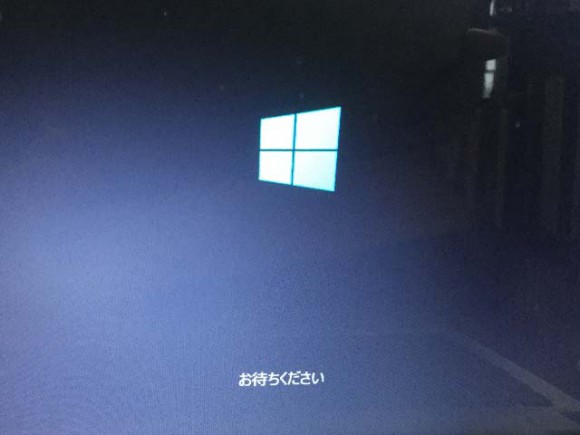
このように、起動時のWindowsロゴの下に「お待ちください」と出たらチャンスです。
※ちなみに、この画面でうっかり電源を切るなどしてしまうと、ここからまた3回起動に失敗しないといけないので注意。
起動→黒画面→電源ポチ→起動→黒画面→電源ポチ→・・・と何度も何度も繰り返さなければならず、HDDがとっても可哀想ですよね。
HDDをこんな目に合わせたWin10・・・絶許。
起動オプションからセーフモード起動し、ドライバーを戻す
起動オプション画面が開けたら、無事セーフモードでの起動ができるようになります。
セーフモードの起動方法に関しては、こちらのサイトを参考にさせて頂きました。
[参考]Windows10、セーフモード起動でシステム復元を行う|パソコン備忘録
無事セーフモードでの起動ができたなら、まずは「イベントビューアー」を起動して原因を探るといいでしょう。
イベントビューアーはWindowsのスタートボタン(左下のWindowsロゴ)を右クリックして出てくるメニューから起動できます。
起動したら、システムのイベントを確認。
僕の場合は、強制シャットダウンをする直前・・・つまりブラックアウトした付近を確認してみたところ、こういう怪しいのがありました。
Interactive Services Detection サービスは、次のエラーで終了しました:
ファンクションが間違っています。
うん、よくわからん・・・。
でも、その直前に何が行われていたかを追ってみると・・・、
インストールの開始:次の更新プログラムのインストールが開始されました:Advanced Micro Devices, Inc. driver update for AMD Radeon HD 6320 Graphics.
WindowsUpdateにてグラフィックボード(ボードというか、チップ上のヤツ)のドライバー更新が行われていたようです。
怪しかったので、スタートボタンを右クリック→[コントロールパネル]→[デバイスマネージャー]から[ディスプレイアダプター]→当該のデバイス(今回はAMD Radeon HD 6320 Graphics)を開き・・・
これを右クリック→[プロパティ]。
[ドライバ]タブから「ドライバーを元に戻す」を選択し、OKを押下しました。
これで怪しい挙動直前のドライバー更新が元に戻ったはず。
セーフモードを終了して、Windowsを再起動します。
僕の場合はこれで直りました。
その後、使っていたらまた突然ブラックアウト
その後、しばらく普通に使えていたのですが・・・ちょっとトイレに行って帰ってきたら、また真っ暗になってました。マジか・・・。
落胆しつつも、同じ方法でセーフモードに入り、イベントビューアーを確認。
すると、WindowsUpdateでまた同じドライバーが更新されていたっていう。
・・・どうやら勝手に更新される設定になっていたんですね。
ドライバーを元に戻し、今度は勝手に更新しない設定にして・・・今はまたしばらく使えています。
「勝手に更新しない設定」は、スタートボタン右クリック→「検索」から「デバイスのインストール設定の変更」と入力して開ける画面から設定できます。
詳しくはこちらを参考にさせて頂きました。
[参考]Windows10でドライバーが勝手にインストールされないようにする方法
その他にもやったこと
僕はこちらのサイトにあったスキャンディスクやらもいろいろを試しています。
[参考]Windows10の不具合&トラブル情報(2015年8月版)
また、MacTypeという”Windowsのフォントをきれいに表示してくれる中華製のアプリ”を入れていたんですが・・・これが影響しているとの話もあったので消しました。
・・・関係あったのかな。。
さらには、Windows10は高速起動がデフォになっており、前回終了時と今回起動時のデバイス構成が変わっていると不具合があるなどの話もあったので、それもオフにしています。
どれが原因かはわかりませんが、画面の問題なのと、グラフィックドライバ更新タイミングからあの辺りが怪しいと勝手に思っています。
おわりに
というわけで、Windows10ブラックアウト時にチェックすることでした。
今回の件で、まるっと数時間を無駄にしてしまいました。
もしも僕がデイトレーダーだったら、この間に大損失をしていたかもしれませんよね。
同じ問題に対面した他の方は、システムの復元(数日前のデータに戻す)を行い、数日分の作業データが飛んだりしているそうです。
Windows10は登場前からすごくワクワクしていたし、実際に使い始めてからも結構好きだったりします。
でも、それだけにこういう問題が起きてしまうのはすごく残念ですよね。
もうちょっとさっくりセーフモードに入れるとか・・・不具合が起きるような余計な機能がなくなるといいんですが・・・。
今後、Windows10がもっと良いOSになってくれる事を期待せずにはいられません!
追記:環境について
ちなみに誰の参考になるかはわかりませんが、
今回の僕の環境はこんな感じです。
- OS:Windows10 Home(32bit)
→Windows7(32bit)からの無償アップグレード - CPU:AMD E-450 APU with Radeon(tm) HD Graphics 1.65GHz
- メモリ:4.00GB
- グラボ:AMD Radeon HD 6320 Graphics
NGだった時のグラフィックボードのドライバーバージョン→15.201.1151.0
いま動いている状態のグラフィックボードのドライバーバージョン→15.200.1062.1004
最新バージョンのドライバーを入れることで安定するとの話もありますが、ちょっと怖くて試せていませんw
2015/10/08時点での最新は15.7.1~で、ベータ版が15.9~です。
2019/03/04

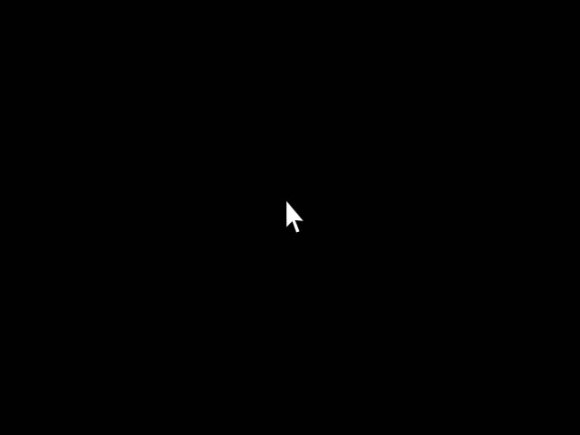
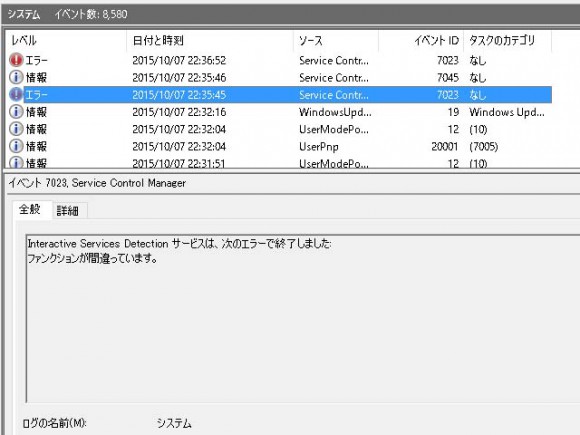
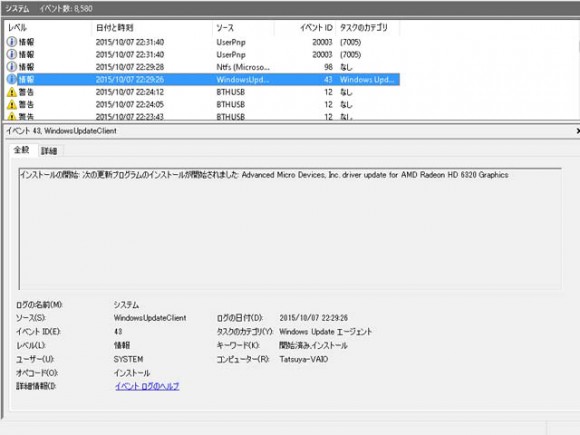
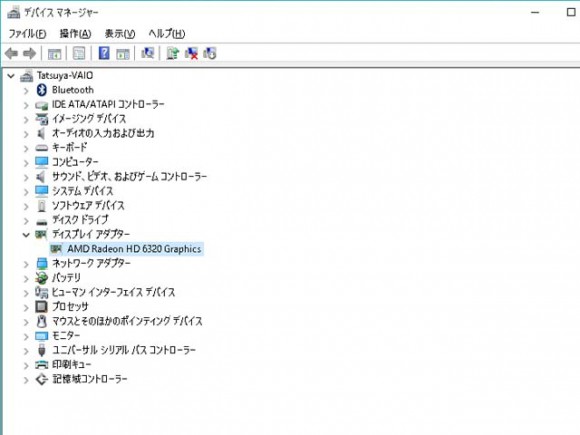
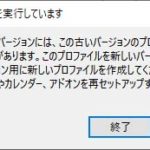

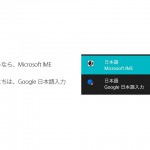





Comment
!ウインドウズ7を、10にグレードアップ中、時間がかかったので、強制終了しました!
翌日にパスワード入力し、スタートしようとしたが、画面が黒く矢印は、動きますが、黒画面のまま動きません!
誰か、教えて!
Ctrl十Alt十Deleteで、タスクバーを、開いて、解決しました
お騒がせしました!
解決されてよかったです!
感動です!!!!
文字では語り尽くせない戦いがありました(´;ω;`)
ここにたどり着いて5ヶ月戦って来た相手(パソコン)に勝てました!!!!
私も全く同じ症状、しかも原因も同じで・・・
なんとお礼を申してよいやら(´;ω;`)
とにかくここに辿り着いて良かったです!
ありがとうございました(´;ω;`)
にからいだー@蜂蜜さん
コメントありがとうございます!
>文字では語り尽くせない戦いがありました(´;ω;`)
わかります!w
なぜこんな目に合わなければいけないのかと、Windows10にアップデートした自分を呪ったものです。
全く同じ原因とのことで、お役に立てたようで幸いです!
同じ症状でしたが、こちらの再起動3回目を試してる間に運良く起動してくれました。この記事のおかげで大事にならずにすみました。ありがとうございました!
negさん
コメントありがとうございます。
何はともあれ、無事起動して良かったです!
Microsoftとしても事象を把握していると思うので、再発しないようなアップデートを期待したいですね。
正直言ってwindows-10 Driver Up-dateの‟この方法”は、必要ない!ですね。
・Up Dateは、予告の上でしてくれれば自分の都合よい時間にもできます。
本日突然、使おうとスイッチ入れたとたんに1時間半もの間・・・まったく操作不能ってあり得ない!結局、仕事で利用することがかないませんでした。
・以前に使ったXPにしろWin7にしても、ユーザーの任意にそれが出来たのにWin10は余りにも勝手すぎると思うのは私ばかりではないでしょう!
・Win10開発サイドとしては、よい状態で活用してもらいたいとの思いからのアーキテクチャー(設計思想?)かと推察しますが、近年のシステムは十分満足の域に達して来ているのですから、これからはもっとユーザーサイドのフリーハンドに委ねられても良いのではないでしょうか!?
・入れ込んだソフトは、必要な人が必要な時に‟Add-On”で宜しいのでは!!??
僭越ながら、Win10以降のシステム『博愛精神』には・・・それを求めない不必要なユーザーにとっては、有難迷惑な‟面”があるかもしれません。
・願わくば、不評と話題を呼んでいる一部でもアンインストールなされるのも、違った意味でのAdd onではないでしょうか!? 一ユーザーの声として。
小河原さん
コメントありがとうございます。
本当にそうですね・・・。
>Win10開発サイドとしては、よい状態で活用してもらいたいとの思いからのアーキテクチャー(設計思想?)かと推察しますが
だとしても、ちょっとユーザーを置いてけぼりな感じがしますね~。
マイクロソフトが良いと思う状態とユーザーが良いと思う状態が必ずしも一致はしないと思いますし。
Win10にアップグレードする際にはこういう面もあるというのを事前に知りたかった反面、今後はこれを使って行かないと旧世代のOSを使い続けるか他のOSに乗り換えなければならないのかと思うと、なんとも難しいところです。
私はwin10起動時にブラックアウトします。約2分、システムの復元もだめです。
ご指導お願いします
Rayさん
コメントありがとうございます。
ご指導と言われても・・・僕はここに書いた方法を試しただけで、それ以上のことはわかりません。
こちらは確認されましたか?
https://answers.microsoft.com/ja-jp/windows/forum/windows_10-update/windows10/5e2cd34f-a9a7-4165-be8a-d96c98da32de
お役に立てず申し訳ないです。
xpのos をバリバリ使っていたユーザーにとってはwin10はなかなか使いづらいosだと思いませんか。xpと同じようなインターフェースにはできないものでしょうか?
Rayさん
僕はXPからWin7を経てのWin10だったので、特段使いづらいと思ったことはないですね・・・。
ただ、Windowsはアップデートの度にちょっとずつ使い勝手が変わっていって、慣れるまで時間がかかるなとは思いました。
XPと同じようなインターフェースがどこまでのものかはわかりませんが、見た目をXP風にするツールはあるようです。
アプリを実行したままシャットダウンしようとしたら突然ブラックアウトして、10分くらい待っても変化がなかったので、こちらのブログを参考にCtrl十Alt十Deleteで無事シャットダウンできました!
解決できて良かったです。本当にありがとうございました!
ゆうさん
コメントありがとうございます!
解決されたようで何よりです!!
二度目でした(ノД`)・゜・。。一度目はぐうぜん復帰したのですがどうやったのかまったく覚えていません。Win10はなんか勝手がちがいます(-_-;) 今回は、またか!と、いろんな面倒ごとを想像して絶望的になりかけましたが、あなたのブログの Ctrl十Alt十Delete で解決しました!
ほんとうに (人”▽`)ありがとう☆ございました(^.^)
モモちゃんさん
コメントありがとうございます!
>いろんな面倒ごとを想像して絶望的になりかけました
その絶望感、わかりますw
お役に立てたようで良かったです!
助かりました♪
前日調子が悪いと思いながらシャットダウンしたPCを、立ちあげたときのブラックアウトでした。
『 Ctrl十Alt十Delete 』では言うことを聞いてくれなく、絶望的な中の『起動しない×3で起動オプション』でしたが、2度目の起動で無事(?)起動してくれました。
このサイトに行き着いてなければ、どうなっていたことやら…
ありがとうございました!!
yunochinoさん
コメントありがとうございます!
お役に立てたようで幸いです。
僕の環境ではもう1年以上もブラックアウトが発生していないので完全に油断していますが、まだまだこの問題って多発しているんですね・・・。
Windowsさんにはもうちょっと頑張って欲しいところです・・・。
[…] Windows10で突然ブラックアウトしてカーソルだけ表示された時にチェックすること […]
Ctrl+Alt+Deleteが有効の場合、
タスクマネージャーでexplorer.exeプロセスを一旦強制終了してから、
新しいタスクの実行でexplorerと入力すれば直るかもしれません。
No Nameさん
コメントありがとうございます!
そんな復旧方法もあるんですね。
僕は幸い、もう1年以上はブラックアウトに悩まされていないのですが、今度また同じ現象が起きたら試してみます!
73歳のNanaさんです。
メーカーロゴの後の真っ暗画面が、
起動しないx3起動オプションで立ち上がりました。
ありがとうございました。
齋藤七雄さん
返信遅れてごめんなさい!
コメントありがとうございます。
まだまだこの問題って発生してるんですねー・・・。
僕はいつからか全然起きなくなりました。。。